10 meilleurs hacks PC pour tirer le meilleur parti de Windows

- 4438
- 146
- Lucas Bernard
Il y a des dizaines de conseils et de trucs pour vous aider à tirer le meilleur parti des fenêtres. Celles-ci vont des raccourcis utiles aux fonctionnalités cachées, ce qui peut vous aider à devenir le Windows Pro que vous avez toujours voulu être.
Dans cet article, nous couvrirons 10 des meilleurs hacks Windows. De faire en sorte que votre PC regarde précisément comment vous souhaitez que cela augmente votre productivité, cette liste a quelque chose pour tout le monde.
Table des matières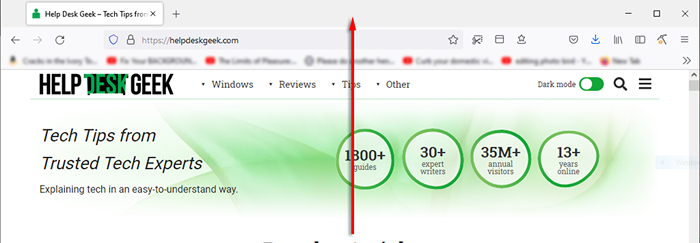
Un autre conseil pratique pour vous aider à gagner du temps pendant que vous travaillez consiste à minimiser tout rapidement. Appuyez simplement sur le Clé Windows + M Pour minimiser chaque onglet.
2. Améliorez votre vitesse de démarrage
Il est important d'obtenir des performances de pointe de votre PC Microsoft, surtout si vous l'utilisez pour le travail ou les jeux. Il existe de nombreuses façons d'accélérer les fenêtres, mais comment pouvez-vous accélérer le temps nécessaire pour démarrer?
La meilleure chose que vous puissiez faire est d'installer Windows sur un SSD, ce qui réduira considérablement le temps nécessaire pour activer votre ordinateur par rapport à un disque dur.
La meilleure chose suivante est de désactiver les programmes de démarrage inutiles. Faire cela:
- Presse Ctrl + alt + del et sélectionner Gestionnaire des tâches.
- Sélectionnez le Commencez languette.
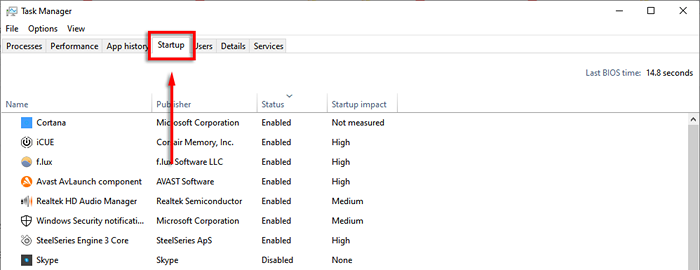
- Cliquez sur Statut Pour afficher chaque programme en disant ou en désactivé.
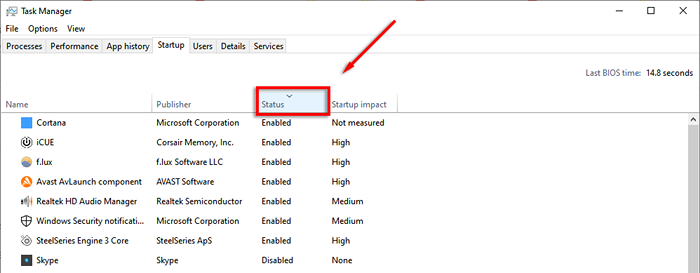
- Cliquez avec le bouton droit sur chaque application dont vous n'avez pas besoin au démarrage et sélectionnez Désactiver.
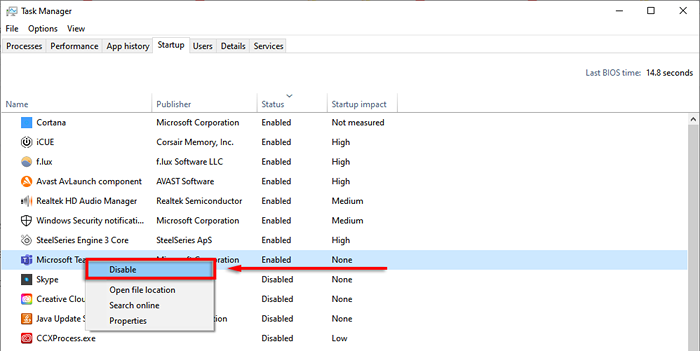
3. Raccourci du gestionnaire de tâches
Il était une fois, Ctrl + Alt + Delete a ouvert le gestionnaire de tâches immédiatement. Mais dans les versions les plus récentes de Windows, il ouvre un sous-menu qui vous permet de sélectionner le gestionnaire de tâches (ainsi que des options d'écran de verrouillage).
La prochaine fois, essayez d'appuyer sur Ctrl + Shift + ESC. Cela ouvrira directement le gestionnaire de tâches, ce qui signifie que vous n'avez pas à perdre quelques secondes avec un menu intermédiaire.
Une autre façon d'ouvrir le gestionnaire de tâches est en cliquant avec le bouton droit Barre des tâches et sélectionner Gestionnaire des tâches du menu contextuel.
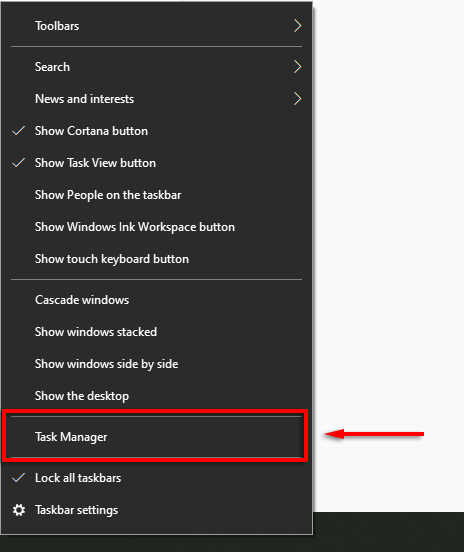
4. Verrouiller rapidement votre ordinateur
Cette astuce est particulièrement utile si vous avez des enfants ou des colocataires enclins à jouer des farces. Chaque fois que vous vous levez de votre PC, appuyez simplement sur Win + L. Cela reviendra votre ordinateur à l'écran de verrouillage afin que quiconque sans le mot de passe ne puisse pas accéder.
5. Améliorez vos performances Internet
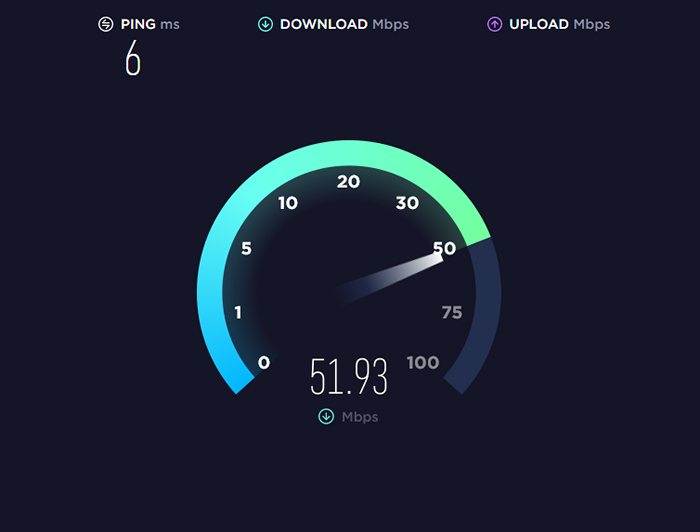
Avez-vous une connexion Internet lente? Il peut y avoir plusieurs raisons à cela, et il y a quelques choses que vous pouvez faire pour tirer le meilleur parti de votre réseau.
La principale raison d'une baisse soudaine des performances Internet est les logiciels malveillants. Consultez nos tutoriels sur la façon de supprimer les logiciels malveillants de Windows.
Si vous avez un fournisseur et un plan de services Internet décents, une chose qui va couper dans votre bande passante est les applications inutiles sur vos appareils connectés. Essayez les conseils suivants pour empêcher ceci:
Débranchez tous les appareils inutiles ou inutilisés.
Parfois, un ancien téléphone ou ordinateur portable qui est toujours connecté au réseau peut utiliser votre précieuse bande passante. Pour voir quels appareils sont connectés à votre réseau, vous devez accéder à la page Paramètres de votre routeur.
- Taper 192.168.1.1 dans votre navigateur Web (comme s'il s'agissait d'une page Web) et de connecter. Habituellement, le nom d'utilisateur et le mot de passe seront administrer Sauf si vous l'avez changé.
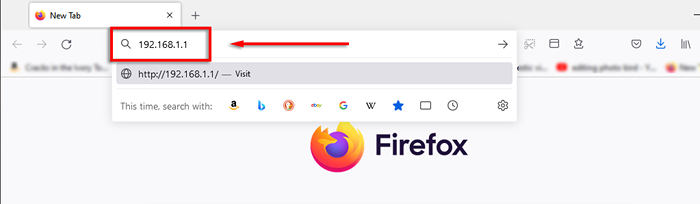
- Une fois que vous êtes à l'intérieur, vous devriez voir une option telle que Carte du réseau, qui vous montrera tous les appareils connectés à votre réseau. C'est aussi un excellent moyen de voir si quelqu'un d'autre détourne votre connexion.
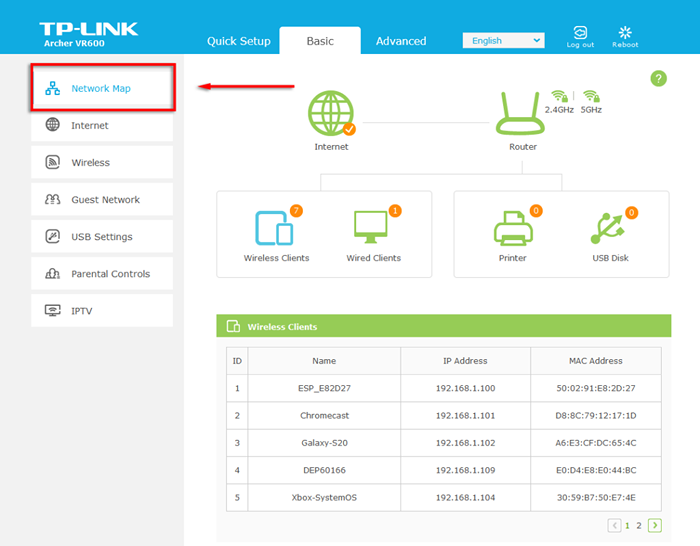
Si vous voyez quelque chose qui n'a plus besoin d'être connecté (ou ne devrait pas l'être), modifiez votre mot de passe Wi-Fi pour lancer tous les appareils du réseau. Pour ce faire, sélectionnez Sans fil ou Paramètres sans fil, Selon votre routeur. Modifier le mot de passe pour les deux.Bandes 4 GHz et 5 GHz, et sélectionnez Sauvegarder.
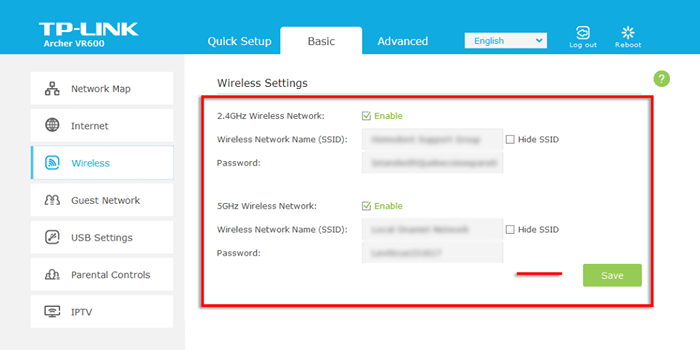
6. Menu de démarrage secret
Si vous cliquez avec le bouton droit sur l'icône du menu Démarrer, il ouvrira un menu qui répertorie de nombreuses applications Windows clés, y compris les applications et les fonctionnalités, le gestionnaire de tâches et Windows PowerShell.
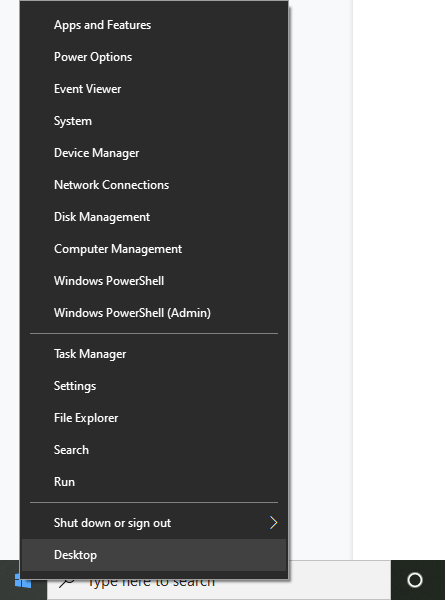
Vous pouvez également accéder à ce grand menu de raccourci en appuyant sur le Clé Windows + X.
7. Notifications ennuyeuses silencieuses
Windows a une fonctionnalité pratique appelée Focus Assist conçue pour vous aider à vous concentrer en minimisant les perturbations du système, y compris les notifications embêtantes.
Pour personnaliser l'assistance focalisée:
- appuie sur le Clé Windows + je Pour ouvrir les paramètres.
- Sélectionner Système.
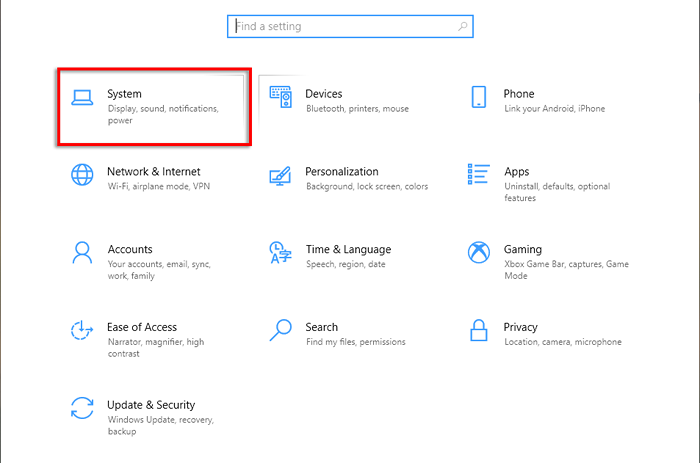
- Cliquez sur Assist de mise au point.
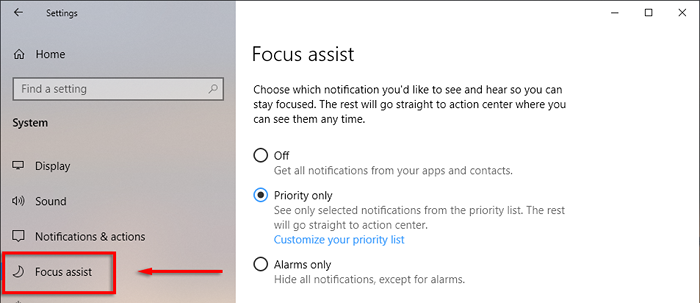
- Vérifiez le point à côté de Priorité uniquement puis sélectionnez Personnalisez votre liste de priorités.
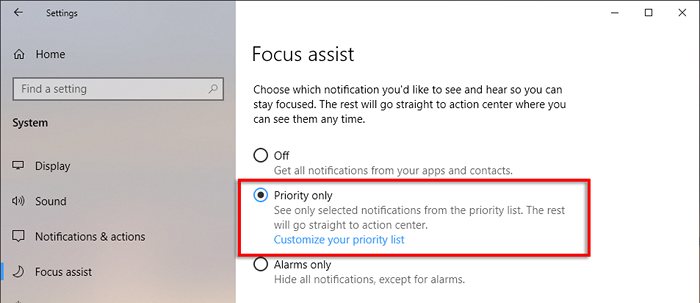
- Faites défiler vers le bas et vérifiez les notifications que vous souhaitez autoriser. Les articles non contrôlés iront au centre d'action plutôt que de faire apparaître sur votre écran.
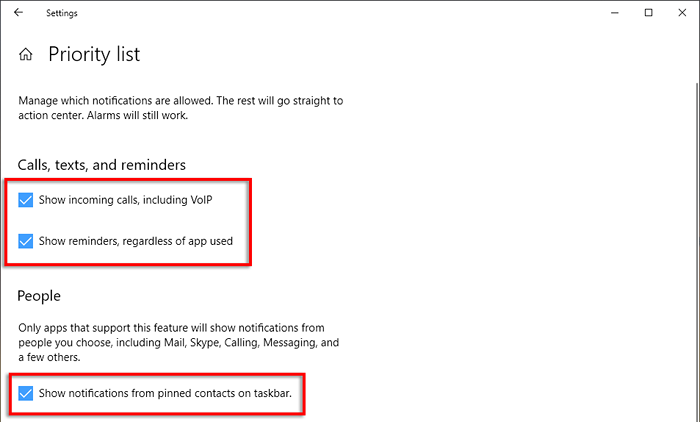
- Sous les applications, vous pouvez supprimer des programmes individuels en cliquant sur le appliquer et sélectionner Retirer.
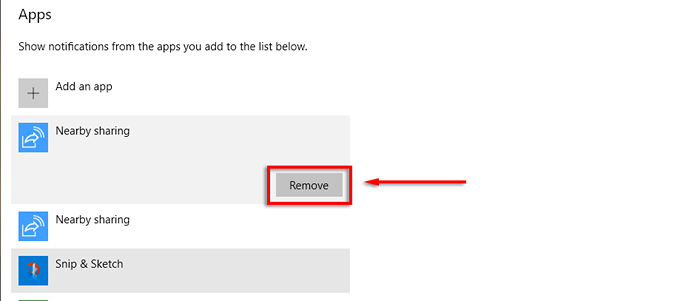
8. Afficher les extensions de fichiers
Par défaut, Windows cache les extensions de fichiers que pour voir ce que c'est, vous devez cliquer avec le bouton droit sur le fichier et voir ses propriétés. Bien que cela soit bien pour de nombreux utilisateurs, certains ont besoin d'extensions de fichiers pour être visibles.
Pour activer les extensions de fichiers:
- Ouvrir un dossier avec Explorateur de fichiers.
- Clique le Voir onglet et cochez la case à côté de Extensions de nom de fichier.
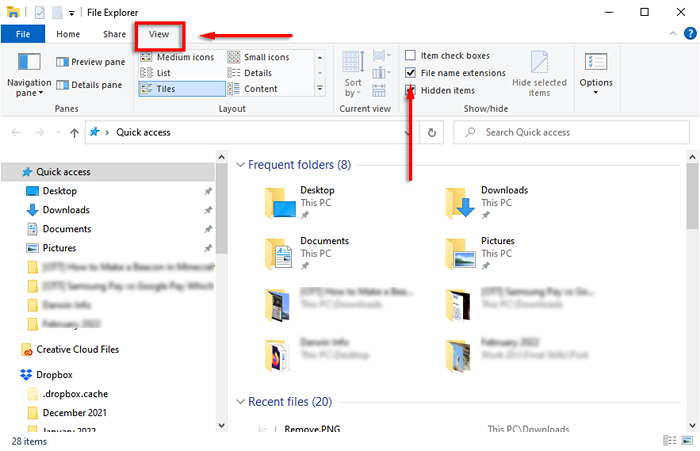
9. Clignotant
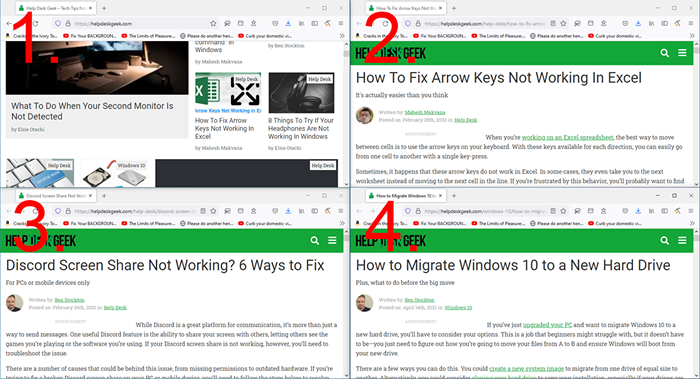
L'une des meilleures fonctionnalités Windows que les gens ne semblent pas connaître est la possibilité de casser rapidement les fenêtres de chaque côté ou du coin de l'écran. Ceci est une astuce pratique si vous avez besoin d'avoir quelques fenêtres ouvertes en même temps et que je ne veux pas les redimensionner manuellement.
Pour casser les fenêtres sur une partie spécifique de l'écran, vous devez cliquer et faire glisser le barre de titre Vers le côté de l'écran, vous voulez qu'il ne se précipite pas. Quand tu es heureux, lâchez prise et Wallah! Vous pouvez casser les fenêtres sur des tailles d'écran complètes, moitié ou quart.
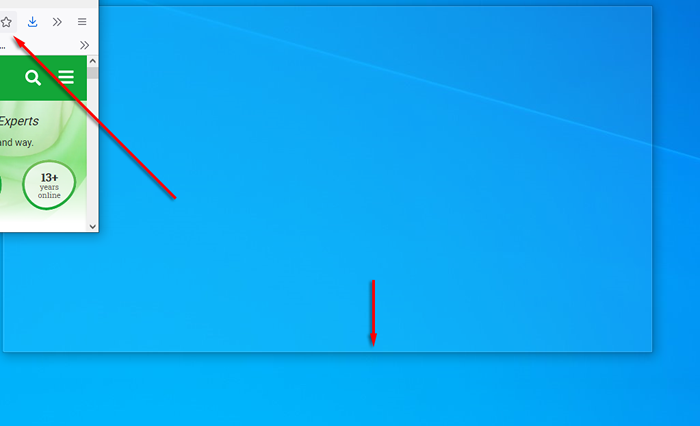
Alternativement, vous pouvez casser les fenêtres à l'aide de raccourcis clavier. Pour casser une fenêtre à droite ou à gauche, cliquez sur le barre de titre et presser Gagner + Flèche gauche ou flèche droite. Appuyez à nouveau sur la même flèche pour quartier la fenêtre et appuyez une fois de plus pour le déplacer vers tout autre écran connecté.
De plus, appuyez sur le Gagner + flèche vers le bas pour minimiser la fenêtre et la victoire+ flèche vers le haut le fera en plein écran.
dix. Personnalisez votre look
Windows offre plusieurs façons de personnaliser votre affichage pour la meilleure expérience. Pour personnaliser votre bureau, cliquez simplement avec le bouton droit sur le bureau et sélectionnez Personnalisation.
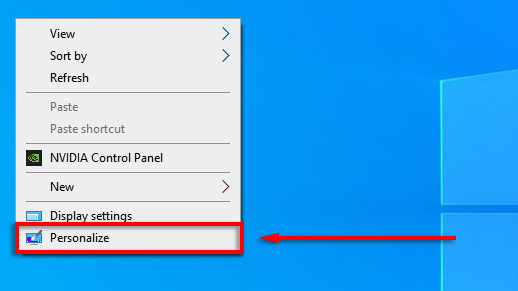
Ici, vous pouvez modifier les paramètres suivants en naviguant dans les catégories dans le menu de gauche:
- Votre image d'arrière-plan de bureau
- Police de caractère
- Couleurs de menu et d'application
- Effets de transparence du menu
- Image et effets de l'écran de verrouillage
- Thème Windows
- Type de curseur
- Effets sonores.
Vous pouvez également personnaliser votre menu Démarrer:
- Pour déplacer une tuile autour, glisser et laisser tomber la tuile.
- Pour redimensionner une tuile, cliquez avec le bouton droit et sélectionnez Redimensionner.
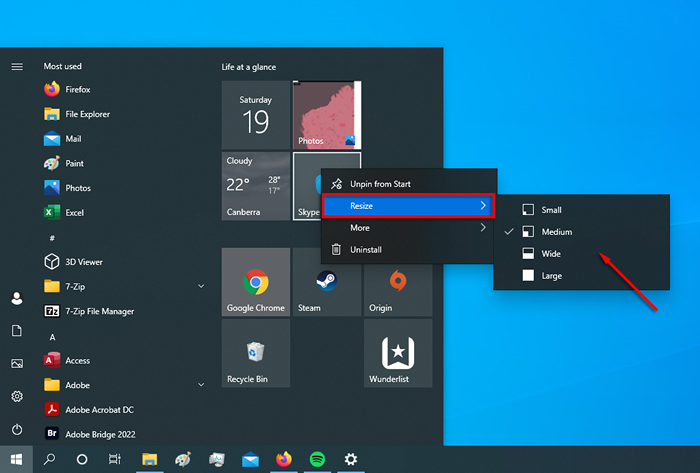
- Pour désactiver une tuile animée, cliquez avec le bouton droit et sélectionnez Plus > Désactiver les carreaux en direct.
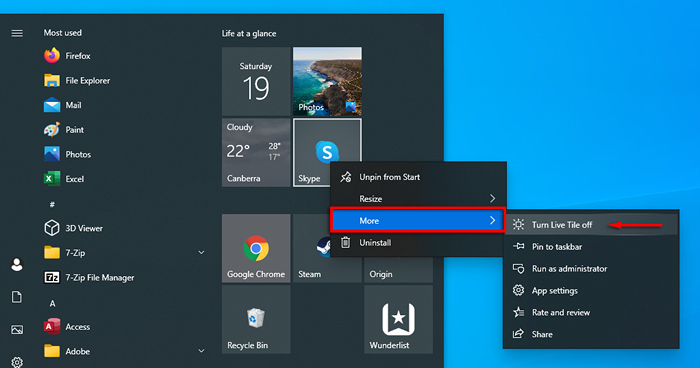
- Pour supprimer une tuile, cliquez avec le bouton droit et sélectionnez UNIN DUST START.
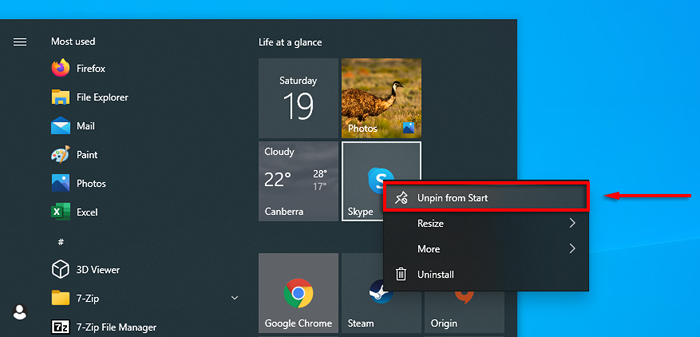
- Pour décider ce qui apparaît dans votre menu Démarrer, cliquez avec le bouton droit sur votre bureau et sélectionner Personnalisation. Cliquez sur Commencer Dans le menu de gauche et activez ou désactivez chaque élément si vous souhaitez qu'il apparaisse dans votre menu de démarrage.
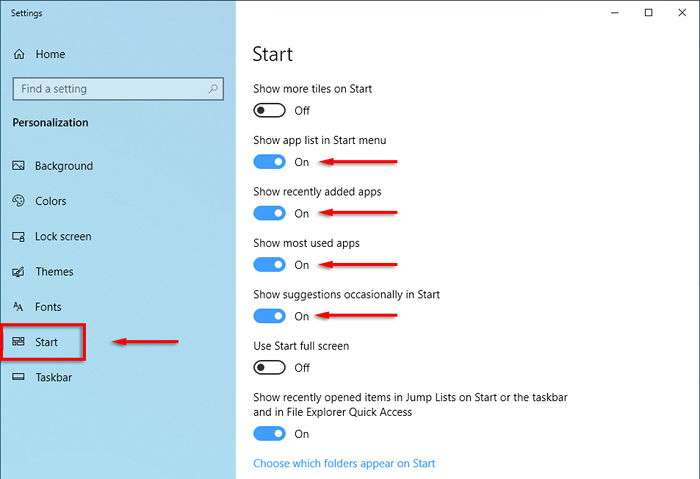
Il est temps de commencer
Microsoft Windows est polyvalent si vous savez comment l'utiliser. De la personnalisation approfondie à l'optimisation du système d'exploitation, il existe un moyen plus facile de le faire. J'espère que les dix hacks que nous avons couverts dans cet article vous aident à tirer le meilleur parti de votre PC.
Faites-nous savoir quels hacks Windows vous ne pourriez pas vivre dans les commentaires ci-dessous.
- « Comment réparer dns_probe_started dans google chrome
- Que faire lorsque vous avez oublié votre mot de passe Instagram »

